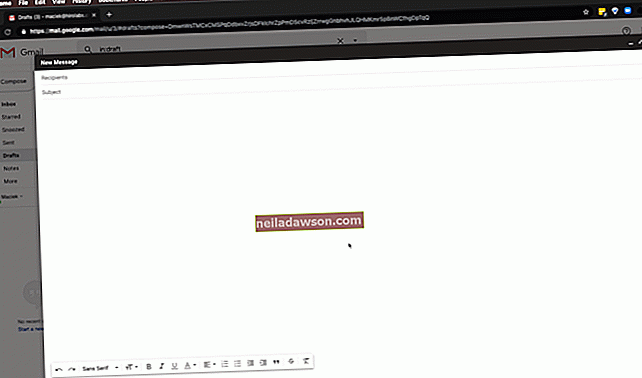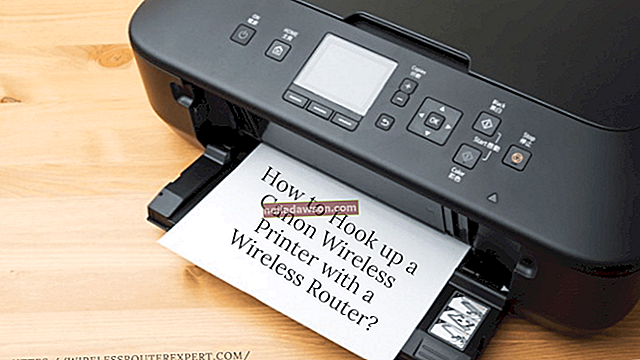På de fleste moderne datamaskiner kan du enten stille klokken manuelt eller synkronisere den automatisk med en internettklokke-server som vil fortelle den hva klokken er. Det kan hende at datamaskinens klokke er feil hvis serveren ikke kan nås eller av en eller annen grunn returnerer feil tid. Klokken din kan også være feil hvis tidssoneinnstillingene er av.
Endre Internett-tidsserverinnstillingene hvis klokken ikke virker riktig. De fleste smarttelefoner vil automatisk konfigurere datamaskinens tidssone og angi tiden på enheten din ved hjelp av telefonnettverket.
Internett-tidsinnstillinger på Windows
Hvis du bruker Microsoft Windows , kan du konfigurere datamaskinen slik at den automatisk synkroniserer innstillinger for dato og tid med en tidsserver. For å gjøre det, skriv "Kontrollpanel" i søkefeltet i Start-menyen, og klikk for å åpne Windows Kontrollpanel. Derfra blar du eller bruker søkeverktøyet for å finne innstillingen "Dato og tid", og klikk for å åpne den.
Klikk på fanen "Internettid" og klikk på "Endre innstillinger." Merk av i boksen som sier "Synkroniser med en Internett-tidsserver" hvis du ønsker å synkronisere klokken automatisk, eller fjern merket hvis du vil stille klokken manuelt. Hvis du vil synkronisere klokken, velger du en server fra rullegardinmenyen for å synkronisere med eller skriver inn adressen til en du foretrekker, for eksempel hvis det er en i nettverket ditt. Klikk på "Oppdater nå" for å synkronisere klokken umiddelbart og kontrollere at innstillingene fungerer.
Når du er klar, klikker du "OK".
Still inn tid eller sone manuelt
Hvis du vil angi tid eller tidssone manuelt i Windows , klikker du Start-menyen og klikker "Innstillinger". Klikk på "Tid og språk."
Fjern merket for "Still tid automatisk" og klikk "Endre" for å stille tiden manuelt. Generelt vil du bare gjøre dette hvis du ikke kan få internett-tidsserverne til å fungere av en eller annen grunn, for eksempel hvis du for det meste jobber offline.
Hvis du trenger å stille tidssonen din, fjerner du merket for "Angi tidssone automatisk." Bruk rullegardinmenyen "Tidssone" for å velge tidssone. Det kan være lurt å gjøre dette hvis du foretrekker å holde datamaskinen innstilt på tidssonen hjemme mens du reiser, eller hvis du skal jobbe frakoblet mens du er i en ny tidssone, slik at datamaskinen ikke kan fastslå dens plassering.
Tidsinnstillinger på en Mac
Du kan også synkronisere en datamaskin med en tidsserver på Internett hvis du kjører Apple macOS .
Klikk på "Apple" -menyen øverst til venstre på skjermen, og klikk deretter på "Systemvalg". Klikk på "Dato og tid." Forsikre deg om at "Angi dato og klokkeslett automatisk" er merket hvis du vil synkronisere klokken.
Velg eller skriv inn tidsserveren du vil bruke, på rullegardinmenyen. Hvis du bruker en som ikke ser ut til å fungere, kan du prøve en annen eller stille klokken manuelt. Når du er ferdig, trykker du på "Return" -tasten eller lukker vinduet.
Tidssone på en Mac
Du kan stille tidssonen manuelt på din Mac hvis den ikke er riktig konfigurert. Klikk på Apple-menyen, og klikk deretter på "Systemvalg". Klikk på "Dato og tid" -ikonet.
Klikk på "Tidssone" -fanen. Du kan merke av for "Angi tidssone automatisk ved hjelp av gjeldende posisjon" for å angi tiden automatisk, men hvis du foretrekker å stille den manuelt, fjerner du avmerkingen for ruten. Velg deretter tidssonen din ved hjelp av kartet eller bruk rullegardinmenyen "Nærmeste by" for å velge en by i nærheten.
Du kan velge en by du ikke er i nærheten av når du reiser, hvis du vil ha datamaskinen din i ditt vanlige hjem eller arbeidssone.